Root化、カスタムリカバリ導入、カスタムROMの導入によって、メーカーの補償は一切きかなくなります。
また、作業中にデータが消えたり、端末が起動しなくなってしまったとしても、当方では一切責任は負えません。
全て自己責任で作業を行ってください。
1)Galaxy S4(SC-04E)にCWMを導入しておく。手順はGalaxy S4(SC-04E)にCWM(ClockWorkMod)を導入する方法・手順。を参照してください。
2)Titanium Backupでアプリとアプリのデータをバックアップしておく。手順はTitanium Backup:(要Root)アプリとアプリの設定やデータ、マーケットリンクまで簡単にバックアップと復元できる必須アプリ。を参照してください。
3)必要であれば、CWMで現在のROM環境をまるごとバックアップしておきます。手順は、backup and restore>backupを選べば自動でバックアップが始まります。
4)インストール前に、まずCWMからwipe data/factory resetを実施します。標準リカバリで実施すると、内部ストレージの内容まで全て初期化されてしまいますが、CWMで実施すれば内部ストレージのデータはそのままで、他を初期化することが可能です。
wipe data/factory reset>Yes -- delete all user dataを選択してwipeします。
ROM:[SC04E] CyanogenMod 10.1 for SC04E
Gapps:Google Gapps – Download Gapps for Android20130301(2013/6/12現在)
1.CWMを起動します。
2.「Install zip from sdcard」を選びます。
3.「choose zip from sdcard」を選びます。
4.「0/」を選びます。
5.「cm-10.1-20130611-KBC-jfltedcm.zip」を選びます。
6.「yes - Install cm-10.1-20130611-KBC-jfltedcm.zip」を選びます。
7.「Install from sdcard complete.」と表示されれば、CM 10.1のインストールは完了です。
8.次にGappsをインストールしていきます。「choose zip from sdcard」を選びます。
9.「0/」を選びます。
10.「gapps-jb-4.2.2-20130301-signed.zip」を選びます。
11.「yes - Install gapps-jb-4.2.2-20130301-signed.zip」を選びます。
12.「Install from sdcard complete.」と表示されれば、Gappsのインストールは完了です。
13.「+++++Go Back+++++」を選びます。
14.「Reboot system now」を選んでGalaxy S4(SC-04E)を再起動させます。
15.spモードの場合は、APN設定がspモードになっているか確認しておきましょう。
TouchWizからCM10.1にしてまず感じたのが、動きの良さです。
引っかかりも感じず、かなり快適にGalaxy S4(SC-04E)を操作する事ができます。
初期設定後のデフォルトのホームです。TouchWizが一切ない、Pure Android(AOSP)な雰囲気です。AOSPの方がやっぱり落ち着きます。
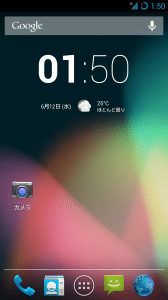
アプリ一覧です。無駄なものは一切入っていませんね。
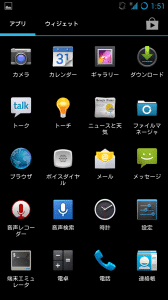
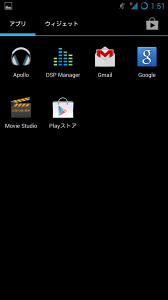
CyanogenModバージョンなど。Androidバージョンはもちろん4.2.2です。
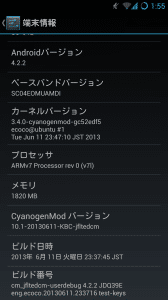
通知領域です。TouchWizを使い始めてまだひと月弱ですが、懐かしい感じがします。
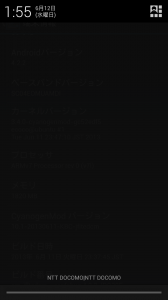
見慣れたクイック設定パネルです。
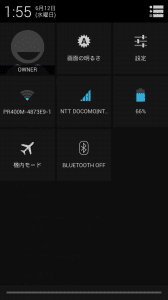
ここからは、CM10.1の機能を簡単に見ていきます。
まずロック画面です。
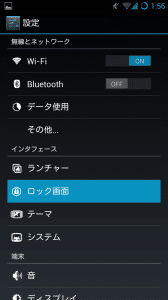
画面のセキュリティを見てみます。
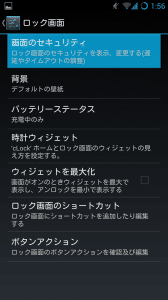
メニューキー押しやホームキー押しでロック解除の機能が実装されています。メニューキーがあるGalaxy S4(SC-04E)で便利に使えそうですね。
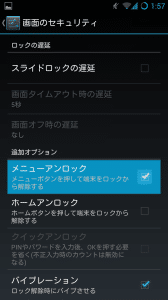
初めからウィジェットを最大で表示する機能もあります。DashClock Widgetを使っていれば、すぐに目的のショートカットに行けるので便利です。
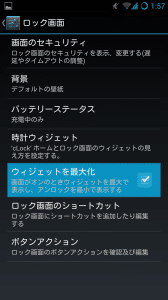
ボタンアクションを見てみます。
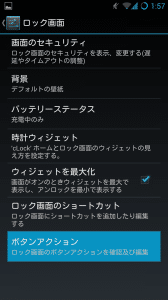
戻るボタン、ホームボタン、メニューボタンの長押しに機能を割り当てることができます。
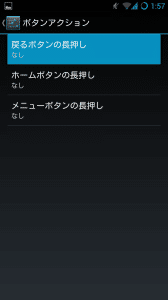
音楽のスキップやフラッシュライト起動などから選ぶことができます。これも便利ですね。
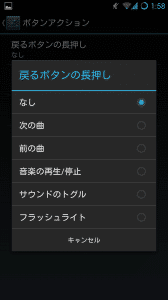
ロック画面のショートカットを見ていきます。
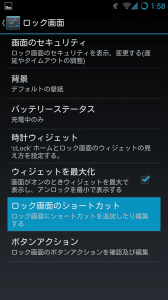
ロック画面にショートカットを配置できます。よく使うアプリを置いておけます。
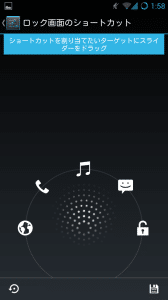
次にシステムを見ていきます。
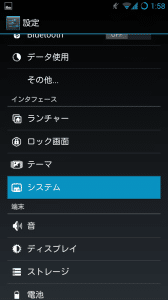
ステータスバーの設定です。
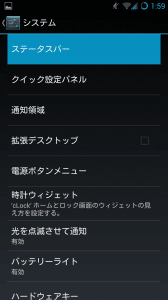
バッテリー残量アイコンを変更する事ができます。
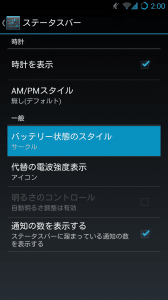
私は「数値」に変更しました。ParanoidAndroidの時からこのスタイルのアイコンなので、これが落ち着きます。
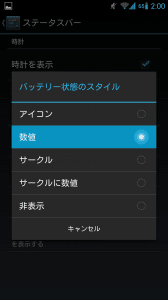
次にクイック設定パネルを見ていきます。
クイックプルダウン機能があります。
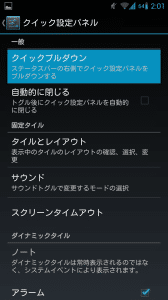
例えば右にしておくと、ステータスバーの右を下にスワイプすると、直接クイック設定パネルが表示されます。
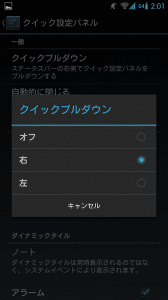
タイルとレイアウトを見てみます。
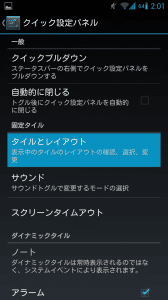
タイルのレイアウトを自由に変更できます。
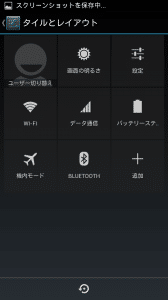
様々な機能をタイルとして追加する事ができるので、これも便利です。
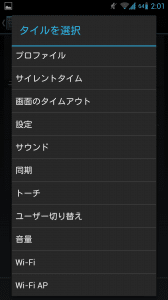
電源ボタンメニューを見ていきます。
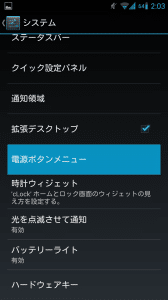
拡張デスクトップにチェックを入れると・・・
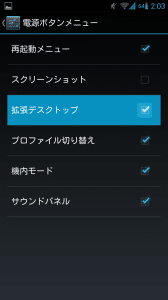
電源ボタン長押し時に、拡張デスクトップが表示されます。これをタップすると・・・
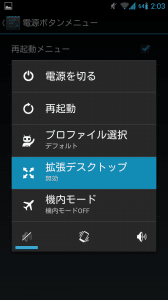
全画面表示になります。
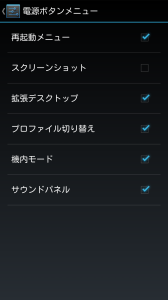
次はハードウェアキーです。
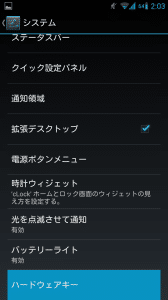
ホームキーやメニューキー長押し時のアクションを選ぶことができます。

メニューを開く/閉じる、最近使ったアプリ、検索アシスタント、音声検索、アプリ内検索から選べます。
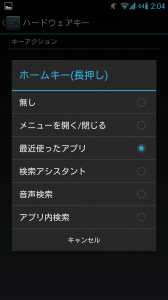
次にディスプレイを見ていきます。
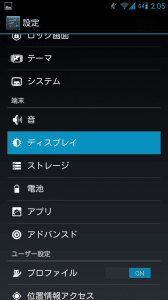
Screen-off animationにチェックを入れると、スリープ時がCRTアニメーションになります。
また、自動回転では180°回転も設定可能です。
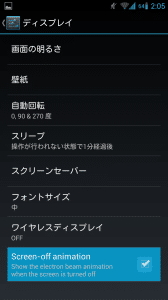
最後にアドバンスドを見ていきます。
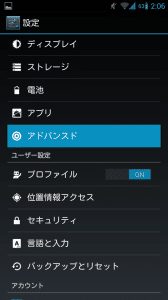
メニューキーと戻るキーのバックライトはここからオン/オフを切り替えます。
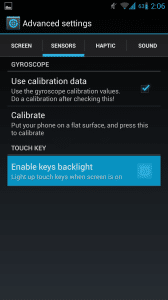
HAPTICのタブでは、バイブの強さを変更できます。
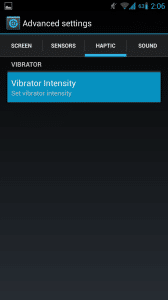
デフォルトの50では少し弱いので、75%か100%がおすすめです。

Galaxy S4(SC-04E)に導入したCyanogenMod 10.1の機能は以上です。
使用感は初めにも触れましたが、特に不具合もなくかなりスムースで使いやすいです。
また見慣れたAOSPな感じなので落ち着きます。
Xposedのアクションバー下部表示モジュールやアプリごとのDPIやUIを変更するモジュールはそのまま使えています。
CM10.1とXposedの組み合わせでParanoidAndroidのような使い勝手にすることができそうなので、しばらくこの組み合わせを試してみようと思います。